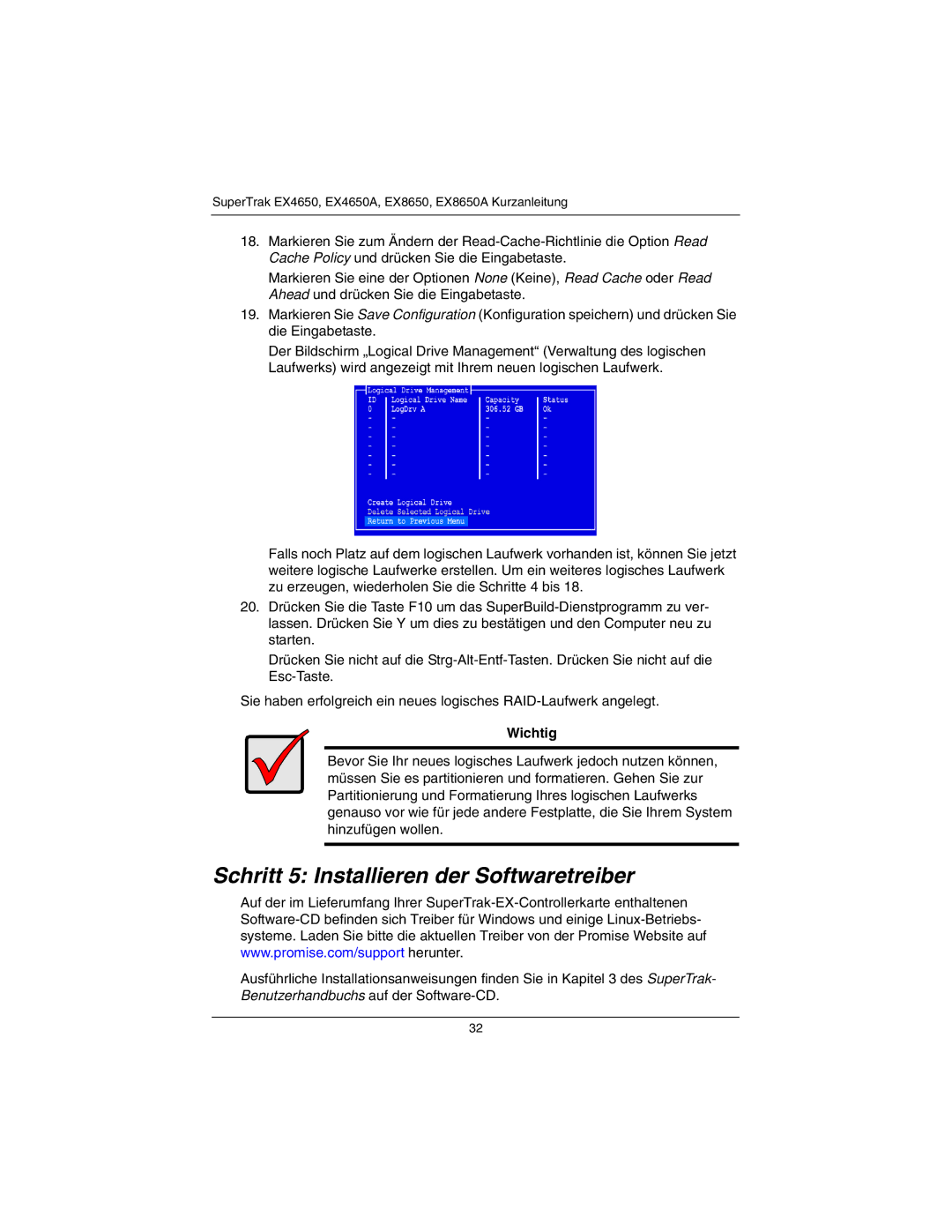SuperTrak EX4650, EX4650A, EX8650, EX8650A Kurzanleitung
18.Markieren Sie zum Ändern der
Markieren Sie eine der Optionen None (Keine), Read Cache oder Read Ahead und drücken Sie die Eingabetaste.
19.Markieren Sie Save Configuration (Konfiguration speichern) und drücken Sie die Eingabetaste.
Der Bildschirm „Logical Drive Management“ (Verwaltung des logischen Laufwerks) wird angezeigt mit Ihrem neuen logischen Laufwerk.
Falls noch Platz auf dem logischen Laufwerk vorhanden ist, können Sie jetzt weitere logische Laufwerke erstellen. Um ein weiteres logisches Laufwerk zu erzeugen, wiederholen Sie die Schritte 4 bis 18.
20.Drücken Sie die Taste F10 um das
Drücken Sie nicht auf die
Sie haben erfolgreich ein neues logisches
Wichtig
Bevor Sie Ihr neues logisches Laufwerk jedoch nutzen können, müssen Sie es partitionieren und formatieren. Gehen Sie zur Partitionierung und Formatierung Ihres logischen Laufwerks genauso vor wie für jede andere Festplatte, die Sie Ihrem System hinzufügen wollen.
Schritt 5: Installieren der Softwaretreiber
Auf der im Lieferumfang Ihrer
Ausführliche Installationsanweisungen finden Sie in Kapitel 3 des SuperTrak- Benutzerhandbuchs auf der
32